Använda @mentions i arbetsobjekt och pull-begäranden
Azure DevOps Services | Azure DevOps Server 2022 – Azure DevOps Server 2019
Med kontrollen @mention kan du snabbt lägga till en användare eller grupp i ett arbetsobjekt eller en diskussion om pull-begäranden. Med personväljaren i @mention-kontrollen kan du välja en projektmedlem eller grupp i söklistan. Den nämnda användaren eller gruppen får ett e-postmeddelande om din kommentar.
För organisationer som hanterar sina användare och grupper med Hjälp av Microsoft Entra-ID stöder personväljare sökning efter alla användare och grupper i Microsoft Entra-ID. Du kan söka efter användare och grupper utöver de användare som har lagts till i projektet. Mer information finns i Begränsa identitetssökning och val.
Kommentar
Du kan publicera ett @mention via API. Information om hur du hämtar Användar-ID för Azure DevOps finns i Hämta Användar-ID för Azure DevOps.
- Om din organisation använder den befintliga HTML-redigeraren lägger du till följande HTML-kod:
<div><a href="#" data-vss-mention="version:2.0,{user id}">@John Doe</a> Testing mentioning</div> - Om din organisation använder den nya Markdown-redigeraren för kommentarer använder du följande kod:
@<UserID>
Med @mention-kontrollen kan du snabbt lägga till en användare i ett arbetsobjekt eller en diskussion om pull-begäranden. Med hjälp av personväljaren i @mention-kontrollen kan du välja en projektmedlem i söklistan. Den nämnda användaren får ett e-postmeddelande om din kommentar.
För organisationer som hanterar sina användare med Hjälp av Active Directory stöder personväljare sökning efter alla användare i Active Directory, inte bara de användare som har lagts till i projektet.
Använd kontrollen @mention för att starta eller fortsätta en diskussion inom följande områden:
- Diskussioner om arbetsobjekt eller rtF-fält
- Diskussioner om pull-begäranden
- Checka in kommentarer
- Kommentarer för ändringsuppsättning eller hyllor
- Diskussioner om arbetsobjekt
- Diskussioner om pull-begäranden
- Checka in kommentarer
- Kommentarer för ändringsuppsättning eller hyllor
Kommentar
För lokal Azure DevOps Server konfigurerar du en SMTP-server för gruppmedlemmar för att se alternativet Meddelanden från organisationen eller användarprofilmenyn och för att ta emot meddelanden.
Val av identitetssökning
- Ange @ i en kodkommentar i en pull-begäran för att utlösa @mention personväljaren.
- Visa listan över användare som du nyligen nämnde.
- Sök i katalogen genom att välja ett namn i listan eller ange namnet på den användare som du letar efter.
Varning
Om du har behörighet att bjuda in användare till organisationen, oavsett om principen Begränsa inbjudningar är inaktiverad, kan du @mention en användare som inte ingår i din organisation. Den här åtgärden bjuder in användaren till din organisation. Mer information finns i Begränsa nya användarinbjudningar från projekt- och teamadministratörer.
Om du vill filtrera listan anger du användarnamnet eller aliaset tills du hittar en matchning.
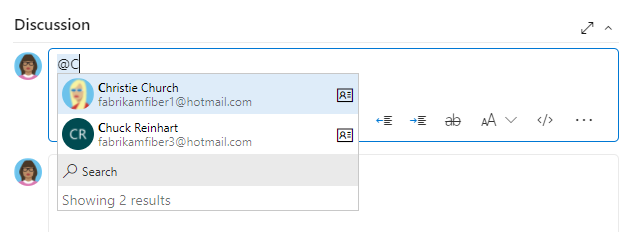
Namn på nämnda användare visas i blå text. Välj @mention länknamn för att öppna användarens kontaktinformation, vilket ger mer kontext för varför de lades till i konversationen.
Du kan också använda gruppomnämnanden. Ange namnet på ett team eller en säkerhetsgrupp, välj ![]() Sök och välj sedan bland alternativen i listan.
Sök och välj sedan bland alternativen i listan.
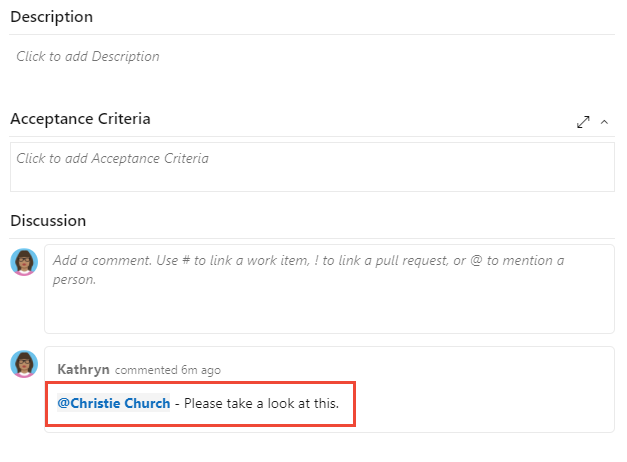
Kommentar
- Kopiera och klistra inte in @mention användare från en tidigare kommentar. Även om formateringen kan se identisk ut med ett korrekt angivet omnämnande registreras den inte som ett sant omnämnande och skickar inte ett e-postmeddelande.
- Om du @mention en grupp som inte har några medlemmar skickas inget e-postmeddelande, även om gruppen är medlem i andra grupper.
När du har slutfört ditt val och din textpost får din @mention-användare ett e-postmeddelande som varnar dem om omnämnandet.
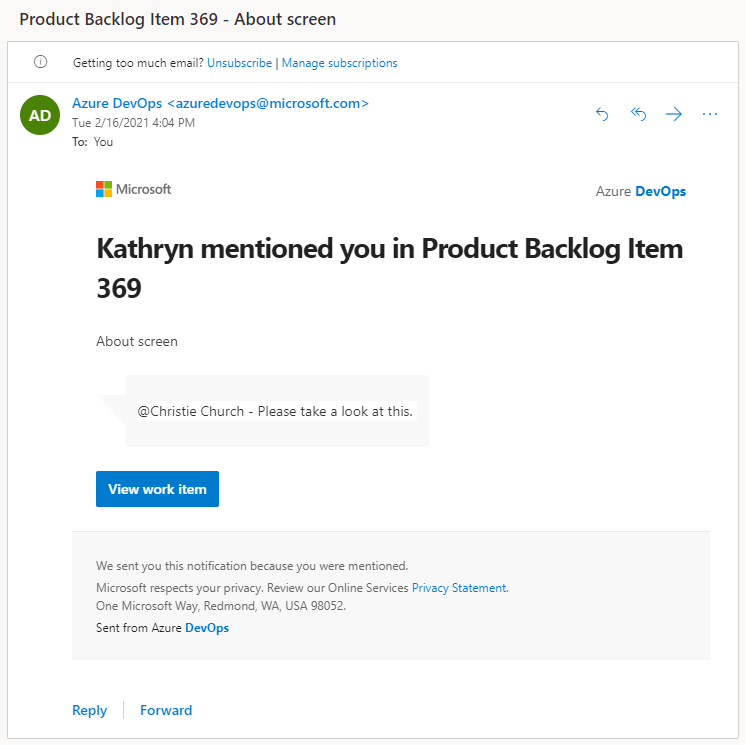
Använd @mention-kontrollen i pull-begärandediskussioner, incheckningskommenterar, kommentarer för ändringsuppsättningar och kommentarer för hyllor.
Dricks
Eftersom det inte finns något direkt @CreatedBy makro kan du använda makrot @Me i kombination med fältet "Skapad av" för att filtrera arbetsobjekt som skapats av dig. Om du till exempel vill tagga skaparen av objekt med tomma beskrivningar kan du köra en fråga för att identifiera sådana objekt och sedan tagga skaparna manuellt i kommentarsavsnittet för varje arbetsobjekt och be dem uppdatera beskrivningen.
Begränsade identiteter i sökval
Personväljare söker vanligtvis efter och väljer alla användare eller grupper som läggs till i en organisations Microsoft Entra-ID.
För organisationer som använder Microsoft Entra-ID för att hantera användare och grupper stöder personväljare sökning efter alla användare och grupper i katalogen. Om du bara vill begränsa sökningen och markeringen till de användare och grupper som lagts till i ett visst projekt aktiverar du funktionen Begränsa användarens synlighet och samarbete till specifika projekts förhandsversion för din organisation.
Viktigt!
- Funktionerna för begränsad synlighet som beskrivs i det här avsnittet gäller endast interaktioner via webbportalen. Med REST-API:er eller
azure devopsCLI-kommandon kan projektmedlemmar komma åt begränsade data. - Gästanvändare som är medlemmar i den begränsade gruppen med standardåtkomst i Microsoft Entra-ID kan inte söka efter användare med personväljaren. När förhandsgranskningsfunktionen är inaktiverad för organisationen, eller när gästanvändare inte är medlemmar i den begränsade gruppen, kan gästanvändare som förväntat söka i alla Microsoft Entra-användare.
När funktionen Begränsa användarens synlighet och samarbete för specifika projekt för förhandsversion är aktiverad för en organisation begränsas listan över identiteter som du kan välja från en personväljare på följande sätt:
- Användare som har lagts till i gruppen Project-Scoped Users kan bara välja från en identitetslista som innehåller användare och grupper som uttryckligen har lagts till i projektet de är anslutna till.
- Om alla projektmedlemmar läggs till i gruppen Project-Scoped Users är personväljare begränsade till endast de användare och grupper som läggs till i projektet. Alla projektmedlemmar kan bara välja identiteter som matchar användare och grupper som uttryckligen har lagts till i projektet de är anslutna till.
Varning
Om du aktiverar funktionen Begränsa användarsynlighet och samarbete till specifika projekt förhindrar du att användare med projektomfattning söker efter användare som har lagts till i organisationen via Microsoft Entra-gruppmedlemskap i stället för via en explicit användarinbjudan. Detta är ett oväntat beteende och en lösning pågår. Lös problemet genom att inaktivera funktionen Begränsa användarens synlighet och samarbete till specifika projekts förhandsversion för organisationen.